Најефикаснији начини за пренос иПхоне видеа на Виндовс ПЦ
Може бити неколико разлога када је иПхонекорисник мора да пренесе видео записе на свој ПЦ. У случају дељења видеа, уређивања и преноса видео записа, израде резервних копија, брисања складиштења итд., Корисници су неизбежни за опцију преноса. Као ПЦ или Мац даје могућност да све ове ствари радите без икаквих проблема! Дакле, пре него што питате како да пребаците видео записе са иПхоне-а на ПЦ, овде смо са детаљним методама које вам могу помоћи да лако и ефикасно шаљете видео записе на свој рачунар. Прођите кроз чланак и пажљиво следите кораке.
- Део 1: Како преносити видео записе са иПхоне-а на ПЦ Виндовс 10/8/7
- Део 2: Како пребацити видео записе са иПхонеа на ПЦ на Виндовс 10
- Део 3: Како увести видео записе са иПхоне-а на ПЦ на Виндовс 8
- Део 4: Како копирати видео записе са иПхоне-а на ПЦ на Виндовс 7
Део 1: Како преносити видео записе са иПхоне-а на ПЦ Виндовс 10/8/7
Наш први избор у овом чланку је хттпс: // ввв.тенорсхаре.цом/продуцтс/ицарефоне.хтмл. Ово је врх наше листе, јер је то једноставно најбоља опција ако желите знати како пренијети фотографије и видео записе са иПхоне-а на ПЦ. Подржава све верзије оперативног система Виндовс, наиме, Виндовс 10/8/7 / КСП итд., Па чак и Мац. Помоћу овог софтвера можете се одлучити за управљање датотекама и лако можете изабрати један или више видео записа истовремено за пренос. Такође постоји опција и за скупни пренос. Још једна велика предност коришћења овог софтвера је та што нема ограничења за похрану иЦлоуд-а са њим, а такође може преносити видео записе са било које апликације као што су ВхатсАпп, Кик, Снапцхат, иМессаге итд. Такође можете прегледати видео записе пре преноса. Ниједна друга метода не нуди ове предности.
Ево како да га употребите:
1. Преузмите Виндовс верзију софтвера Тенорсхаре иЦареФоне на свој ПЦ. (Доступна је и верзија за Мац)
2. Инсталирајте софтвер уз помоћ чаробњака.
3. Помоћу УСБ кабла повежите ваш иПхоне са Виндовс рачунаром.
4. Пронађите и додирните „Филе Манагер“ са главног интерфејса и једноставно додирните „Видео“ из присутних опција.

5. Сада ћете видети све своје видео снимке испред екрана рачунара у потпуности сортиране. Прегледајте видео записе са иПхоне-а одмах.

6Изаберите видео снимке који су вам потребни након прегледа и једноставно кликните дугме "Извези". Воила! Ти си готов! Сада ће софтвер урадити посао уместо вас. Пребацује све одабране видео снимке на ваш рачунар у било ком тренутку! А то је и једини начин преношења видео записа са иПхоне-а на ПЦ без итунеса.
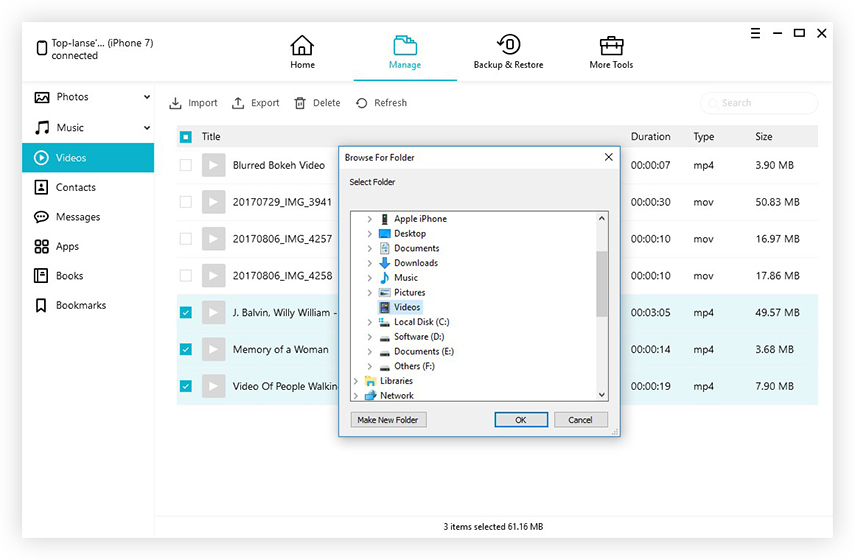
Део 2: Како пребацити видео записе са иПхонеа на ПЦ на Виндовс 10
Главна борба Аппле-ових корисника с којом се суочавају ВиндовсОС је у томе што не постоји апликација или софтвер који би подржао процес преноса. Постоји иЦлоуд за Виндовс за синхронизацију вашег иПхоне-а и рачунара, али за то би били потребни Ви-Фи, иЦлоуд налог, ограничења складиштења и шта све не! Ако не желите да користите Цлоуд услуге, не брините, новије верзије Виндовс-а као што су Виндовс 10 или 8 потпуно су покривене. Будући да Виндовс 10 долази са уграђеном апликацијом за фотографије која је слична апликацији Мац Пхотос и помаже при преношењу фотографија и видео записа. Али имајте на уму да на свој ПЦ морате инсталирати иТунес за Виндовс; у супротном, Виндовс не може да препозна ваш иПхоне.
1. Набавите УСБ кабл и користите га за повезивање оба уређаја.
2. Након успостављања везе, апликација за фотографије ће се аутоматски покренути.
3. Кликните на апликацију Фотографије и отвориће се нови прозор у коме ће бити приказане све ваше слике и видео снимци похрањени на иПхонеу.
4. Сада морате да кликнете на дугме Увези да бисте започели са одабиром видео записа које желите да пренесете.

5. Након одабира, кликните на дугме Настави доле. Сви ваши видео снимци биће увезени у ваш рачунар.
Дакле, ово је како пребацити видео записе са иПхоне-а наПЦ Виндовс 10. Додатак Пхото Пхото апликације Виндовс 10 олакшао је сваком иПхоне кориснику да дели фотографије и видео записе са својим кућним рачунаром, у супротном, морали сте инсталирати неколико апликација и проћи кроз неколико типичних процеса.
Део 3: Како увести видео записе са иПхоне-а на ПЦ на Виндовс 8
Поред апликације за фотографије, можете да користите и ВиндовсФиле Екплорер као алтернатива за преношење видео записа на рачунар са системом Виндовс 8. Коришћење Филе Екплорера није тежак задатак, а такође је и уграђена функција коју Мицрософт обезбеђује свим верзијама Виндовс ОС-а. Употреба Филе Екплорер-а у Виндовс-у 8 спомиње се у наставку…
1. Набавите УСБ кабл и повежите иПхоне Кс / 8/7 / 7Плус / 6 / 6С / 5 / 5С / СЕ са рачунаром.
2. Дајте му неколико тренутака, а затим откључајте иПхоне.
3. Појавит ће се скочни прозор са вашим одобрењем за поверење рачунару. Морате га додирнути.
4. Сада отворите Виндовс Филе Екплорер на рачунару притиском на „Виндовс“ и „Е“ на тастатури.
5. Посетите „Овај рачунар“, иПхоне ће сада бити означен као преносни уређај.
6. Кликните и идите на "Интернал стораге" и потражите "ДЦИМ".

7. Унутар "ДЦИМ-а" наћи ћете све видео записе и податке. Одаберите видео записе који су вам потребни и пренесите их.
Филе Екплорер је добра опција за преносподатака и лако их можете користити. Али ако желите ићи другим путем, можете и да употребите апликацију Фотографије. Такође има уграђену опцију, али доступну само у модерним верзијама оперативног система Виндовс.
Део 4: Како копирати видео записе са иПхоне-а на ПЦ на Виндовс 7
Као што је раније речено, старије верзије програмаВиндовс као што су Виндовс 7 или КСП немају апликацију Пхотос. Дакле, једини начин за пренос без употребе иЦлоуд-а је употреба функције АутоПлаи или Филе Екплорер. Аутоматска репродукција је уграђена функција и одржив начин за пренос података са иПхоне-а на Виндовс ПЦ. Доље је споменута разрада процеса ...
1. На рачунару морате инсталирати иТунес за Виндовс.
2. Затим набавите УСБ кабл и повежите два уређаја.
3. Након што ваш рачунар препозна иПхоне, покренуће се дијалог са аутоматском репродукцијом.
4. На панелу Аутоматска репродукција приказаће се неколико опција, кликните на „Увези слике и видео записе“.

5. Сада ће се отворити нови прозор и он ће вам омогућити да одредите одредиште за пренос видео записа.
6. Сада је потребно само да одаберете слике и кликните ОК да бисте увезли видео снимке.
Све је урађено! Сад можете искључити кабл.
Дакле, ево најефикаснијих методадетаљно о детаљима свих ствари које су вам потребне за преношење видео записа са иПхоне-а на ПЦ. Дакле, ако користите самостални Виндовс ПЦ, овај водич за све у једном може обавити посао! Све ове методе су ефикасне и могу лако преносити видео записе, али ако желите наше мишљење, идите на најбоље, Тенорсхаре иЦареФоне. Није вам потребна подршка иТунеса и радиће самостално пружајући вам брже брзине преноса и мноштво других корисних функција!
Ако вам се свиђа овај чланак, не заборавите да коментаришете и поделите!









